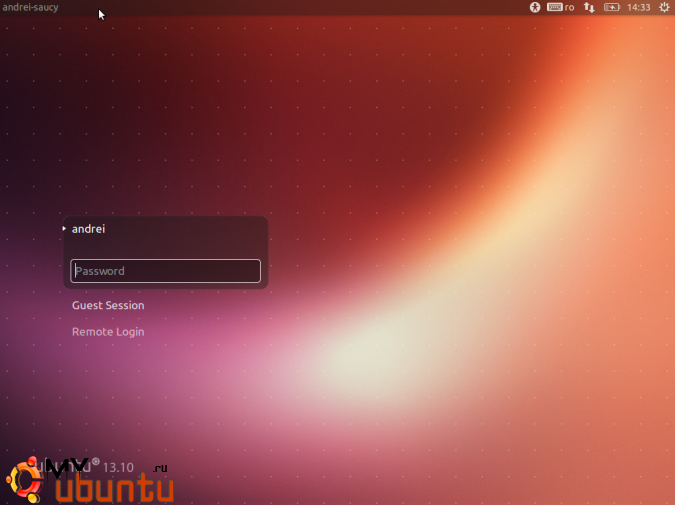
Light Locker, новый блокировщик сессии LightDM, форк GNOME Screensaver, достиг первой стабильной версии — 1.0.
Судя по описанию на GitHub, цель Light Locker — быть стабильным, безопасным и хорошо интегрированным с рабочим столом при отсутствии каких-либо зависимостей от используемого окружения рабочего стола.
При использовании этого блокировщика LightDM будет использоваться для блокировки экрана, поэтому экран блокировки будет выглядеть так же, как и экран входа в систему LightDM:
Все баги, о которых было сообщено, были исправлены, и Light Locker теперь корректно работает, например, при восстановлении из ждущего режима, а также в других ситуациях.
Примечание: чтобы использовать light-locker с systemd, вам понадобится как минимум lightdm 1.7.0. Light Locker не работает с версиями lightdm 1.7.5-1.7.9.
Устанавливаем Light Locker в Ubuntu
1. Перед установкой Light Locker я рекомендую вам удалить gnome-screensaver (для Unity / GNOME Shell с LightDM), чтобы избежать конфликтов:
sudo apt-get remove gnome-screensaver
2. Чтобы установить Light Locker в Ubuntu 13.04 или 13.10, используйте следующие команды:
sudo add-apt-repository ppa:light-locker/release
sudo apt-get update
sudo apt-get install light-locker
Если вы не используете Ubuntu, получите исходный код через GitHub.
3. После установки перезайдите в систему.
4. Light Locker теперь должен использоваться при блокировке экрана из меню сессии или восстановления из ждущего режима, но комбинация клавиш не будет работать. Это можно исправить, установив свою комбинацию клавиш для «light-locker-command -l» (это команда, используемая для блокировки экрана) или же следуя инструкциям ниже.
Для Unity / GNOME Shell, используйте следующие команды:
sudo ln -s /usr/bin/light-locker-command /usr/bin/gnome-screensaver-command
Для Xubuntu / Xfce, выполните следующую команду:
sudo sed -i ‘/xscreensaver-command/a \ «light-locker-command -l» \\’ /usr/bin/xflock4
Отменяем изменения
Если по какой-то причине вы больше не хотите использовать Light Locker, вы можете удалить его, используя следующие команды:
sudo apt-get remove light-locker
И, если вы удаляли GNOME Screensaver, вы можете вернуть его, используя команду ниже:
sudo apt-get install gnome-screensaver
Сообщить о багах, найденных в процессе использования Light Locker, вы можете найти на странице проекта в GitHub.
Вас интересует медоборудование москва, но Вы не знаете где его приобрести ? Обратитесь к euromedcompany.ru.
